标注图片类数据集
创建图片类数据集标注任务
标注图片类数据集任务前,请先完成数据导入操作,具体步骤请参见导入数据至盘古平台。
数据标注功能支持创建标注任务、标注数据集(标注作业)、审核标注后的数据集(审核作业)与管理标注任务(任务管理)。其中,不同角色权限支持的功能及展示的前端界面略有差异,详见表1。
|
角色名称 |
创建标注任务 |
标注作业任务 |
审核作业任务 |
任务管理任务 |
|---|---|---|---|---|
|
超级管理员 |
√ |
√ |
- |
√ |
|
管理员 |
√ |
√ |
- |
√ |
|
标注管理员 |
√ |
√ |
- |
√ |
|
标注作业员 |
- |
√ |
- |
- |
|
标注审核员 |
- |
- |
√ |
- |
创建图片类数据集标注任务步骤如下:
- 登录ModelArts Studio大模型开发平台,在“我的空间”模块,单击进入所需空间。
图1 我的空间
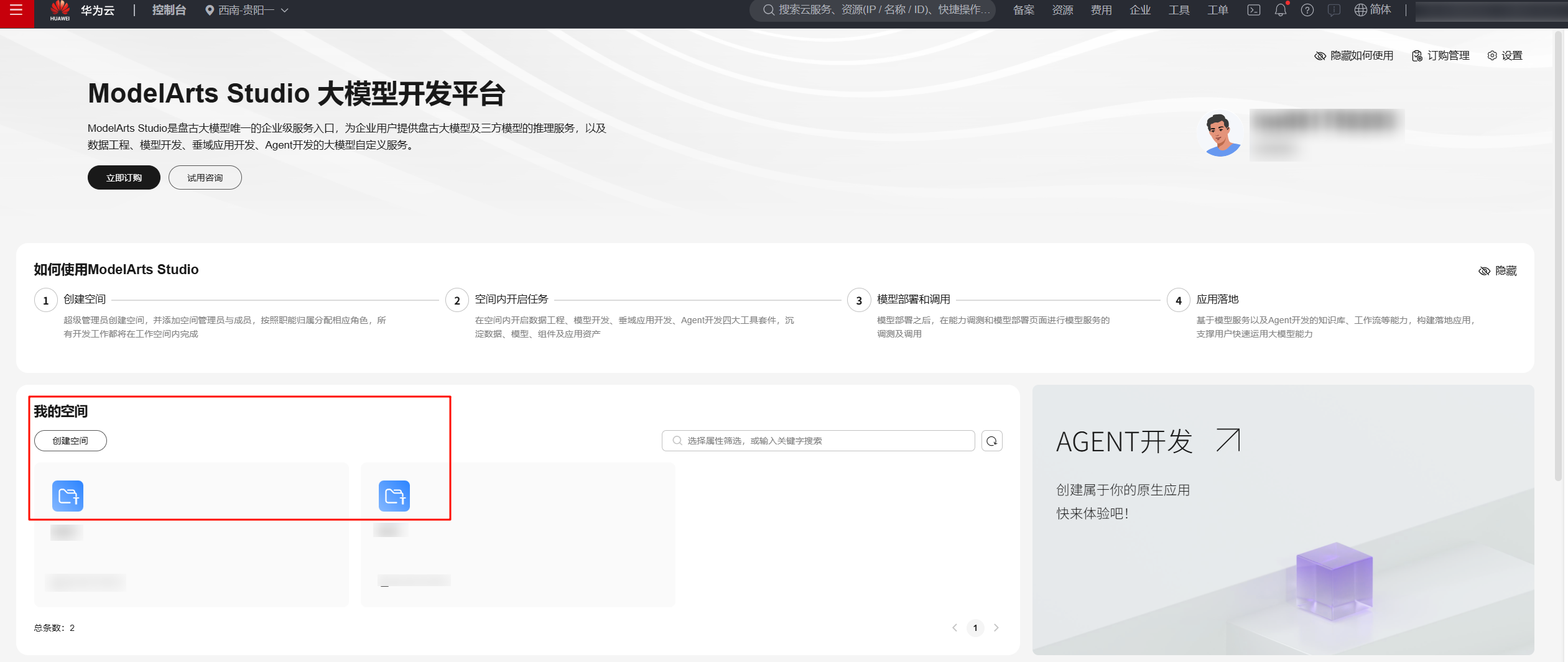
- 在左侧导航栏中选择“数据工程 > 数据加工 > 标注任务”,单击页面右上角“创建标注任务”。
- 在“创建标注任务”页面选择需要标注的图片类数据集与标注项。
如果选择“图片Caption”标注项,则可开启“AI预标注”功能。AI预标注将自动生成标注内容,不会覆盖原始数据集,供标注人员参考,以提高标注效率。
图2 创建标注任务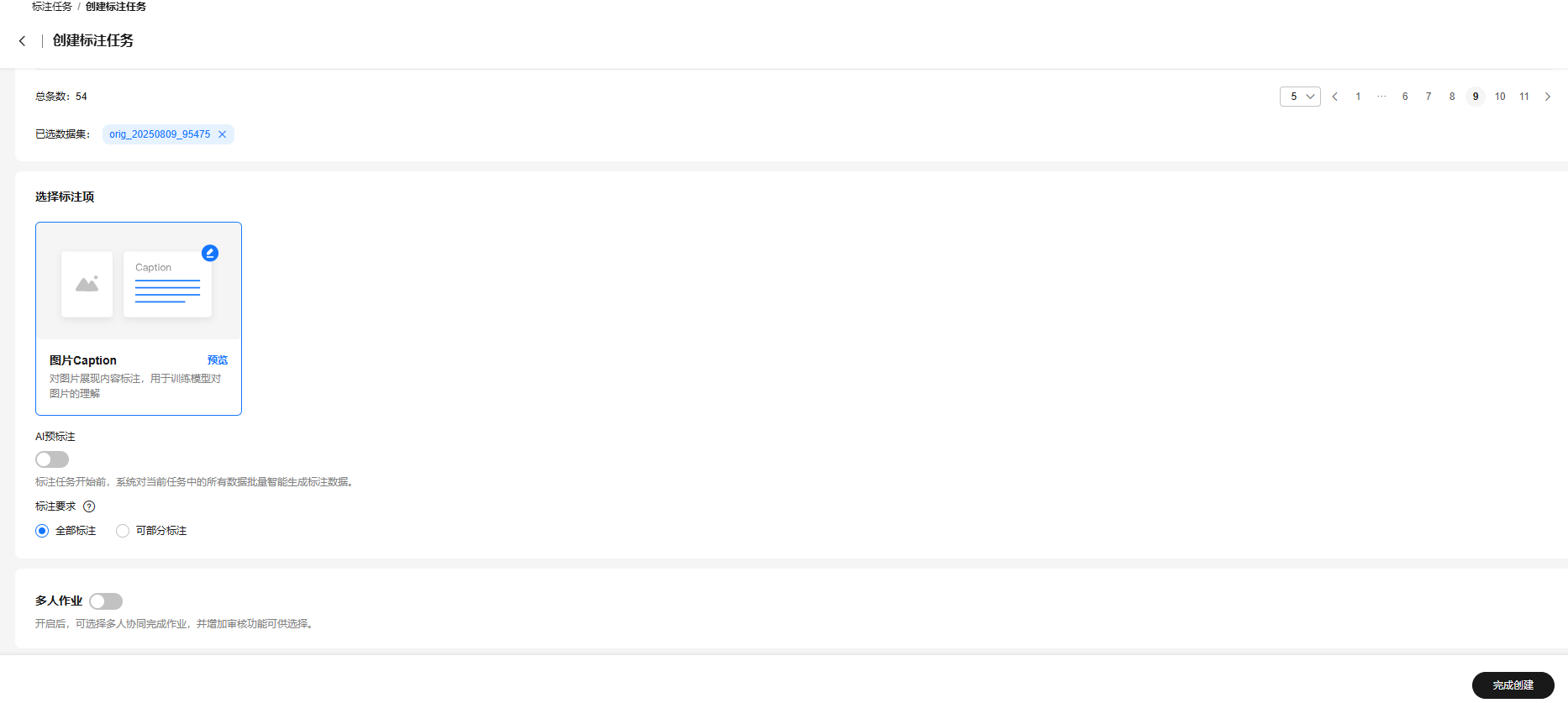
- 可选择开启“多人作业”功能,开启后,可选择多人协同完成作业,并增加审核功能可供选择。参考表2配置标注分配与审核。
表2 标注分配与审核配置 参数类型
参数名称
参数说明
标注分配
标注员
添加标注人员与数量。
标注要求
选择标注项为“图片Caption”且开启AI预标注功能时,可设置以下两种方式的“标注要求”:- 选择“全部标注”:要求标注人员需要对全部的数据进行人工标注后才可提交标注结果。
- 选择“可部分标注”:允许标注人员在确认AI预标注满足要求后,直接使用AI预标注功能完成数据集的标注并提交标注结果。
标注审核
是否审核
- 否,标注后不进行审核操作。
- 是,审核员会检查标注员的标注内容,若发现问题,审核员可注明原因并驳回标注数据,标注员需重新标注。
审核员
添加审核人员与数量。
审核要求
- 全部审核:要求审核员对全部数据,逐条进行人工审核,才能完成审核任务。
- 可部分审核:审核员在审核一部分数据后,发现标注质量均很高,则可以一键提交剩余待审核数据,默认审核通过,即可完成审核任务。
- 配置完成后,单击“完成创建”。
- 在“标注任务”页面,单击当前标注任务的“作业”,可执行标注作业任务。
其中,对于“标注作业员”角色,可单击“标注”执行标注作业任务。
如果需要将该标注任务移交给其他人员,可以单击“移交”,并设置移交人员以及移交数量,单击“确定”。
- 进入标注页面后,逐一对数据进行标注。
- 一条数据标注完成后,单击“提交”可继续标注剩余数据。所有数据标注完成后,页面会出现标注任务成功的提示。
如果在创建标注任务时设置了“AI预标注 > 可部分标注”,则可在标注部分数据后,单击右上角的“提交全部标注数据”,让AI大模型自动标注剩余数据。

在完成数据标注后,如果无需进行标注审核,可直接在“数据标注 > 任务管理”页面单击“生成”,生成加工数据集。
生成的加工数据集可在“数据工程 > 数据管理 > 数据集 > 加工数据集”中查看。
AI预标注功能介绍
标注任务开始前,系统对当前任务中的所有数据批量智能生成标注数据,具体操作如下。
- 在“创建标注任务”页面,选择数据集、开启AI预标注后单击“完成创建”。
图3 AI预标注功能
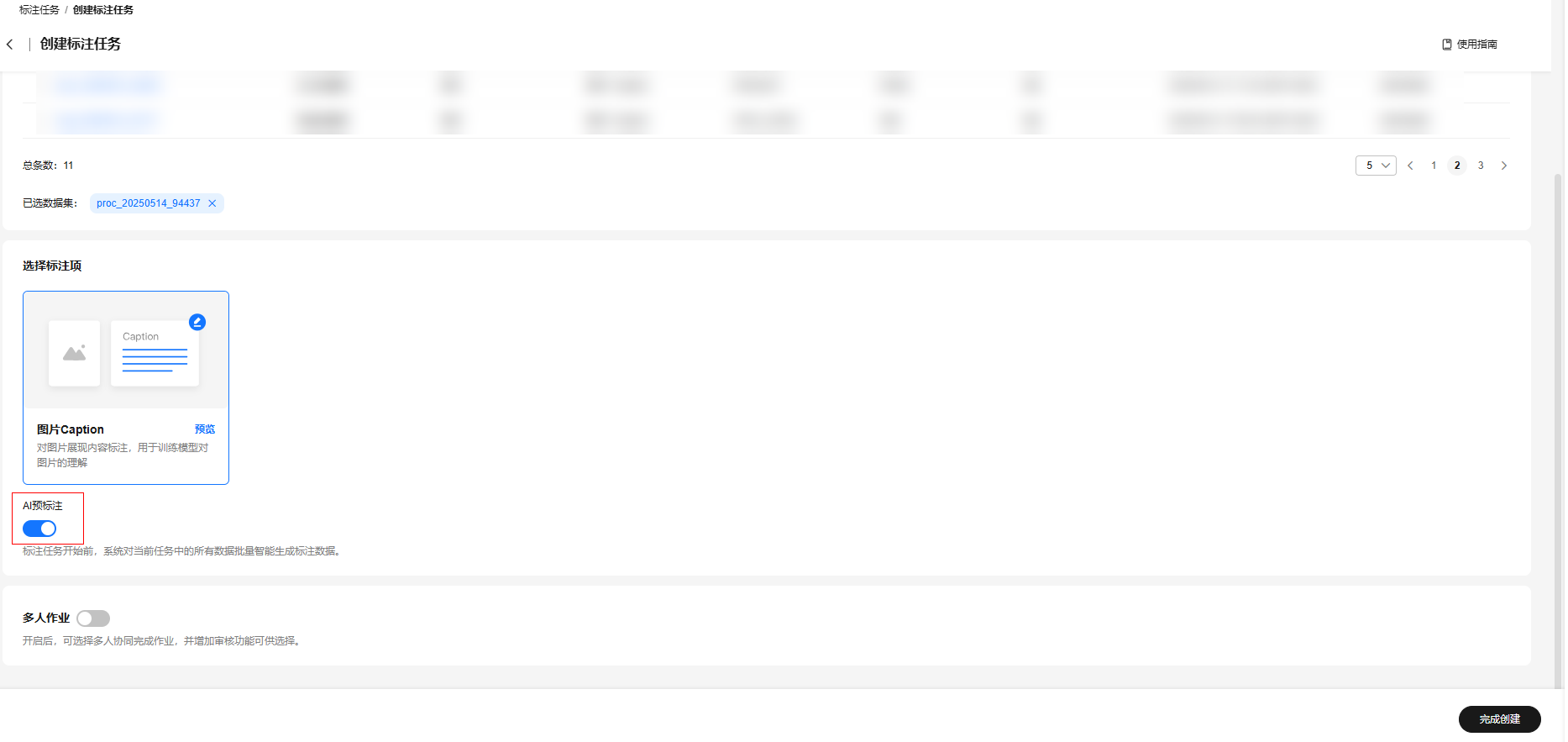
- 在“标注任务”页面,单击任务名称对应操作列的“作业”,可进入标注界面。
图4 标注任务
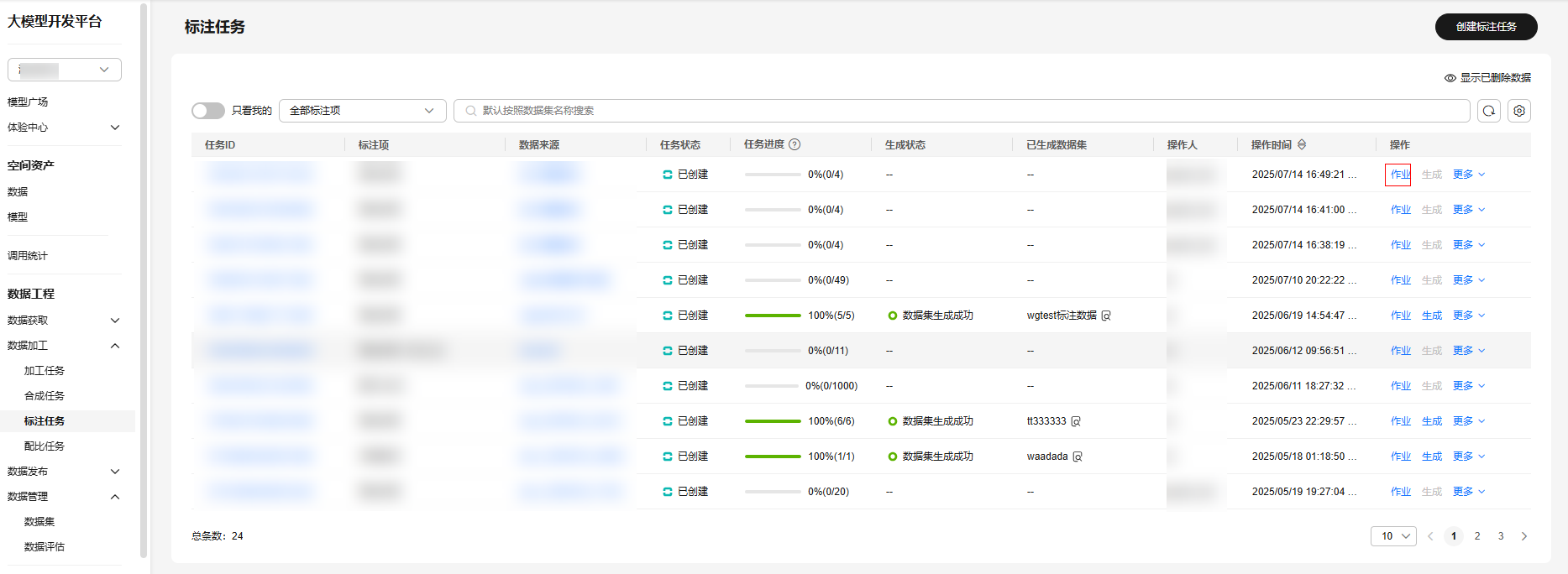
- 复制“预标注Caption”框中的内容并粘贴至上面的“Caption描述”框中,可对Caption进行修改后单击右上角的“提交”。
图5 预标注Caption
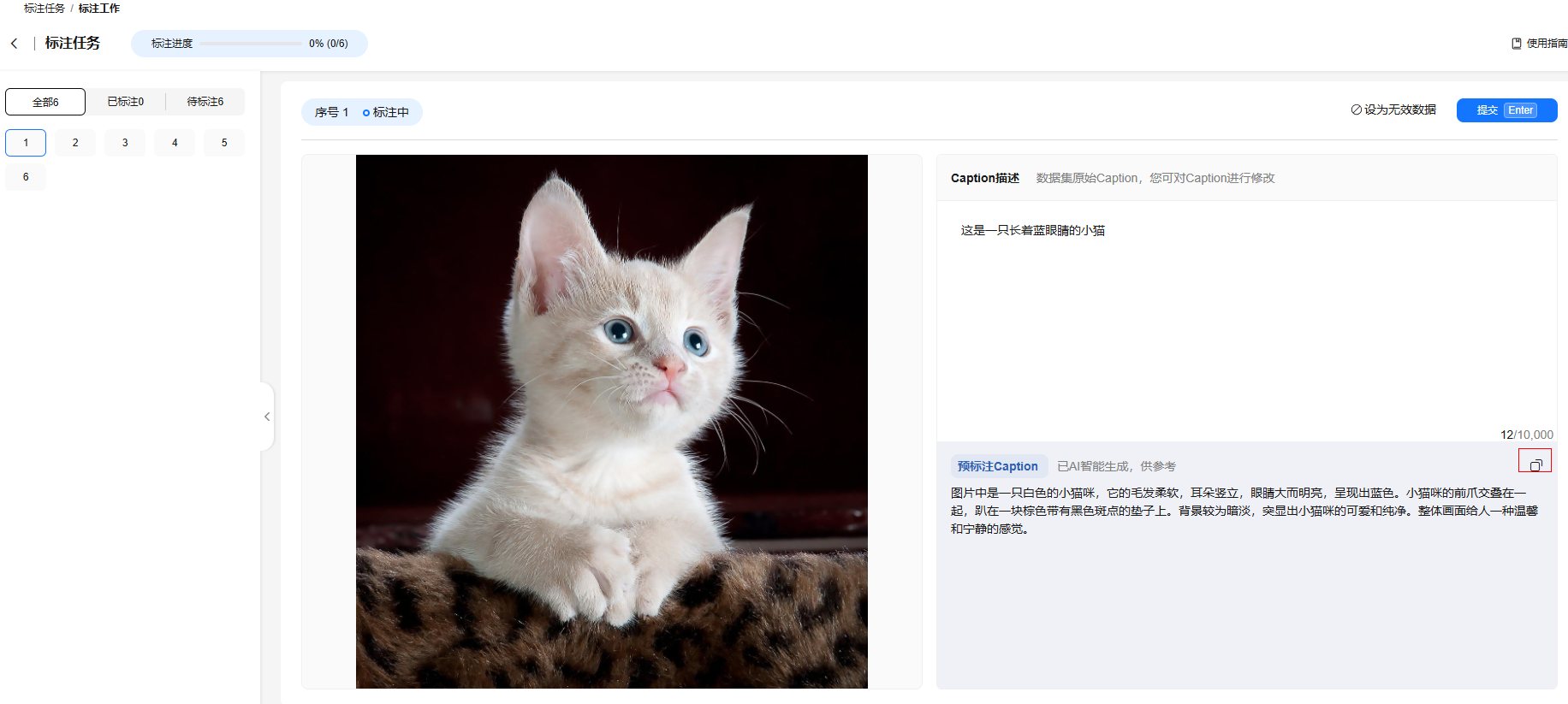
审核标注后的图片类数据集
如果在创建图片类数据集标注任务时启用了标注审核功能,则在完成标注后可以审核标注结果。对于审核不合格的数据可以填写不合格原因并驳回给标注员重新标注。
该操作需要具备标注审核员角色权限。
审核图片类数据集标注结果的步骤如下:
- 登录ModelArts Studio平台,在“我的空间”模块,单击进入所需空间。
图6 我的空间
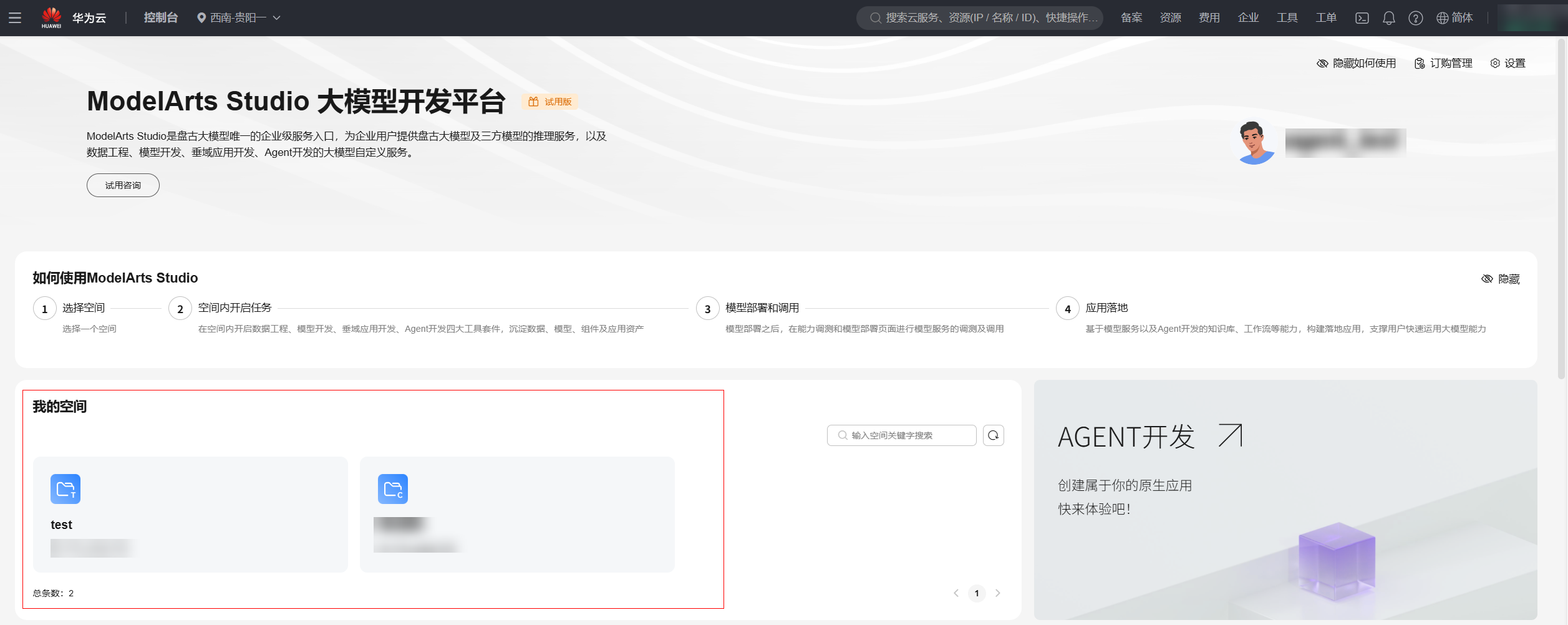
- 在左侧导航栏中选择“数据工程 > 数据加工 > 标注任务”。
- 单击“审核”可进入审核页面审核数据。
- 进入审核页面后,可通过单击“通过”或“不通过”逐一对数据进行审核,直至所有数据审核完成。

在完成数据标注审核后,需在“数据标注 > 任务管理”页面单击“生成”,生成加工数据集。
生成的加工数据集可在“数据工程 > 数据管理 > 数据集 > 加工数据集”中查看。
管理标注后的图片类数据集
平台支持超级管理员、管理员、标注管理员对标注的数据集进行如下操作:






